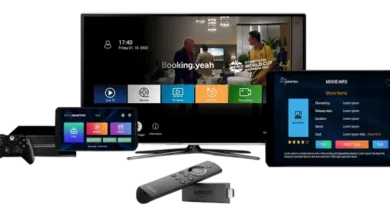Abonnement Hot Player IPTV iptvSmartersHD.com
Hot Player IPTV, Installation, Smart TV, Firestick : Vous cherchez une solution simple et polyvalente pour profiter de vos contenus multimédias préférés sur tous vos appareils ? HotPlayer est l’application qu’il vous faut ! Compatible avec les smartphones (Android/iOS), les ordinateurs Windows, les Smart TV et même Amazon Firestick, HotPlayer offre une expérience fluide et intuitive pour regarder des chaînes en direct, des films, des séries et plus encore. Suivez ce guide étape par étape pour installer et configurer HotPlayer rapidement.
Table of Contents

Installation de HotPlayer sur Firestick
Avant de pouvoir utiliser HotPlayer sur votre Fire TV Stick, vous devez activer l’installation d’applications tierces. Voici comment procéder :
1. Activer les options développeur
- Accédez aux Paramètres depuis l’écran d’accueil de votre Firestick.
- Sélectionnez Ma Fire TV ou Système , selon votre modèle.
- Allez dans À propos > Nom de l’appareil .
- Appuyez 7 fois consécutivement sur cette option jusqu’à voir apparaître le message « Vous êtes déjà développeur ».
2. Autoriser les sources inconnues
- Retournez au menu précédent et sélectionnez Options Développeur .
- Activez Installer des applications inconnues pour autoriser l’installation d’APK externes.
3. Télécharger HotPlayer via Downloader
- Recherchez et installez l’application Downloader depuis le store Amazon.
- Ouvrez Downloader et entrez le code suivant dans la barre d’URL : 395800 .
- Confirmez pour démarrer le téléchargement de l’APK de HotPlayer.
- Une fois le téléchargement terminé, suivez les instructions à l’écran pour installer l’application.
Installation de HotPlayer sur Android (Smartphones, Tablettes, Smart TV)
- Autoriser les sources inconnues
- Allez dans Paramètres > Sécurité .
- Activez l’option Sources Inconnues pour permettre l’installation d’applications tierces.
- Télécharger le fichier APK
- Rendez-vous sur le site officiel de HotPlayer ou une plateforme de confiance pour télécharger le fichier APK.
- Assurez-vous de télécharger la dernière version disponible.
- Installer l’application
- Ouvrez le fichier APK téléchargé.
- Suivez les instructions à l’écran pour finaliser l’installation.
Installation de HotPlayer sur iOS (iPhone, iPad, Apple TV)
- Ouvrez l’App Store .
- Recherchez HotPlayer et téléchargez l’application.
- Une fois installée, lancez l’application pour commencer à l’utiliser.
Installation de HotPlayer sur Windows PC
- Rendez-vous sur le Microsoft Store .
- Recherchez HotPlayer et téléchargez l’application directement depuis la boutique.
- Installez-la et configurez-la selon vos besoins.
Installation de HotPlayer sur Smart TV (Samsung, LG, VIDAA)
- Accédez au store d’applications de votre Smart TV (Samsung Apps, LG Content Store, etc.).
- Recherchez HotPlayer et installez l’application.
- Lancez l’application pour commencer à l’utiliser.
Configuration et Ajout d’une Playlist IPTV dans HotPlayer
Une fois HotPlayer installé, vous devez ajouter une playlist IPTV pour accéder à vos chaînes préférées. Voici comment procéder :
- Accéder au site de gestion de HotPlayer
- Ouvrez votre navigateur et rendez-vous sur hotplayer.app .
- Ajouter votre adresse MAC
- Lorsque vous lancez HotPlayer pour la première fois, notez l’adresse MAC affichée sur l’écran.
- Entrez cette adresse MAC sur le site de gestion de HotPlayer.
- Ajouter une playlist IPTV
- Saisissez l’URL de votre playlist IPTV au format M3U fournie par votre fournisseur.
- Cliquez sur Suivant pour valider l’ajout.
- Actualiser la liste de chaînes
- Retournez dans l’application HotPlayer.
- Allez dans Paramètres > Changer de playlist pour charger votre nouvelle playlist.
Essai Gratuit et Options Tarifaires
HotPlayer propose une période d’essai gratuite de 30 jours , idéale pour découvrir toutes ses fonctionnalités sans engagement. Après cette période, plusieurs options tarifaires sont disponibles :
- Paiement unique : 13,24 € par appareil pour un accès permanent.
- Abonnement annuel : 5,31 €/an , une solution économique pour bénéficier de mises à jour régulières.
Ces options flexibles permettent de choisir la formule qui correspond le mieux à vos besoins et à votre budget.
FAQ : Questions Fréquentes sur HotPlayer
1. HotPlayer est-il gratuit ?
Oui, HotPlayer propose un essai gratuit de 30 jours. Après cela, un abonnement ou un paiement unique est requis pour continuer à utiliser l’application.
2. Est-ce que HotPlayer est compatible avec Firestick ?
Oui, HotPlayer peut être installé sur Firestick via l’application Downloader. Consultez notre guide ci-dessus pour plus de détails.
3. Comment ajouter une playlist IPTV dans HotPlayer ?
Rendez-vous sur hotplayer.app , saisissez votre adresse MAC et ajoutez l’URL de votre playlist M3U.
4. Puis-je utiliser HotPlayer sur plusieurs appareils ?
Oui, mais chaque appareil nécessite une licence individuelle. Choisissez une formule tarifaire adaptée à vos besoins.
5. Pourquoi mon adresse MAC a-t-elle changé ?
Chaque appareil possède plusieurs adresses MAC (Wi-Fi et Ethernet). Assurez-vous de noter l’adresse MAC correspondante à votre connexion active.
Conclusion
HotPlayer est une solution complète et accessible pour profiter de vos contenus multimédias sur une large gamme d’appareils. Grâce à son interface intuitive, ses fonctionnalités avancées et ses options tarifaires flexibles, elle répond aux attentes des utilisateurs les plus exigeants. Que vous soyez à la recherche d’un lecteur IPTV fiable ou d’une application polyvalente pour gérer vos médias, HotPlayer est un choix judicieux.
Profitez de l’essai gratuit de 30 jours pour explorer toutes ses possibilités et choisissez la formule qui vous convient le mieux. Installez HotPlayer dès aujourd’hui et transformez votre expérience de visionnage !
- Installation HotPlayer Firestick
- Configurer HotPlayer IPTV
- HotPlayer Android et iOS
- Adresse MAC HotPlayer
- Playlist M3U HotPlayer
- HotPlayer Smart TV Samsung LG
- Essai Gratuit HotPlayer
- Options Tarifaires HotPlayer